 |
 |
|
||
 |
||||
Εγκατάσταση σε δίκτυο για Windows Vista, XP και 2000
Οι οδηγίες αυτές υποδεικνύουν πώς να ρυθμίσετε τον εκτυπωτή έτσι ώστε να μπορεί να χρησιμοποιηθεί από τους υπόλοιπους χρήστες του δικτύου.
Κατ' αρχάς, θα πρέπει να ορίσετε τον εκτυπωτή ως κοινόχρηστο στον υπολογιστή με τον οποίο συνδέεται άμεσα. Στη συνέχεια, θα προσθέσετε τον εκτυπωτή σε κάθε υπολογιστή του δικτύου που θα αποκτά πρόσβαση σε αυτό.
 Σημείωση:
Σημείωση:|
Οι οδηγίες αυτές αφορούν μόνο τα μικρά δίκτυα. Για να μπορείτε να χρησιμοποιήσετε τον εκτυπωτή σε μεγάλο δίκτυο, συμβουλευτείτε το διαχειριστή του δικτύου σας.
Για να καταργήσετε την εγκατάσταση προγραμμάτων στα Windows Vista, εάν συνδεθείτε ως χρήστης τυπικού λογαριασμού, τότε χρειάζεστε ένα λογαριασμό διαχειριστή και τον κωδικό πρόσβασης.
Πρέπει να συνδεθείτε σε λογαριασμό διαχειριστή υπολογιστή για να εγκαταστήσετε λογισμικό στα Windows XP. Αφού εγκαταστήσετε τα Windows XP, ο λογαριασμός χρήστη ορίζεται ως διαχειριστής υπολογιστή.
Για να εγκαταστήσετε το λογισμικό, πρέπει να συνδεθείτε στα Windows 2000 ως χρήστης με δικαιώματα διαχειριστή (ένας χρήστης που ανήκει στην ομάδα διαχειριστών).
Όταν χρησιμοποιείτε τον εκτυπωτή σας ως κοινόχρηστο σε δίκτυο με τους ακόλουθους συνδυασμούς υπολογιστών, τα λειτουργικά συστήματα του πελάτη δεν μπορούν να επικοινωνήσουν με τον εκτυπωτή, με αποτέλεσμα ορισμένες λειτουργίες να μην είναι διαθέσιμες για τον συγκεκριμένο πελάτη.
Τα σχήματα που απεικονίζονται στην επόμενη ενότητα προέρχονται από Windows XP.
|
Ρύθμιση του εκτυπωτή σας ως κοινόχρηστου
Εκτελέστε την ακόλουθη διαδικασία στον υπολογιστή που είναι άμεσα συνδεδεμένος στον εκτυπωτή:
 |
Windows Vista:
Κάντε κλικ στο κουμπί έναρξης, επιλέξτε το Control Panel (Πίνακας ελέγχου) και, στη συνέχεια, επιλέξτε το στοιχείο Printer (Εκτυπωτής) από την κατηγορία Hardware and Sound (Υλικό και Ήχος). [Εάν ο Πίνακας ελέγχου βρίσκεται σε κλασική προβολή, τότε κάντε κλικ στο εικονίδιο Printers (Εκτυπωτές).] |
Windows XP:
Επιλέξτε Start (Έναρξη), Control Panel (Πίνακας ελέγχου) και, στη συνέχεια, κάντε διπλό κλικ στο Printers and Faxes (Εκτυπωτές και φαξ). (Αν ο πίνακας ελέγχου βρίσκεται σε προβολή κατηγοριών, κάντε κλικ στο εικονίδιο Printers and Other Hardware (Εκτυπωτές και λοιπά υλικά) και, στη συνέχεια, κάντε κλικ στην επιλογή Printers and Faxes (Εκτυπωτές και φαξ).)
Επιλέξτε Start (Έναρξη), Control Panel (Πίνακας ελέγχου) και, στη συνέχεια, κάντε διπλό κλικ στο Printers and Faxes (Εκτυπωτές και φαξ). (Αν ο πίνακας ελέγχου βρίσκεται σε προβολή κατηγοριών, κάντε κλικ στο εικονίδιο Printers and Other Hardware (Εκτυπωτές και λοιπά υλικά) και, στη συνέχεια, κάντε κλικ στην επιλογή Printers and Faxes (Εκτυπωτές και φαξ).)
Windows 2000:
Κάντε κλικ στο Start (Έναρξη), πηγαίνετε στο Settings (Ρυθμίσεις) και, στη συνέχεια, κάντε κλικ στο Printers (Εκτυπωτές).
Κάντε κλικ στο Start (Έναρξη), πηγαίνετε στο Settings (Ρυθμίσεις) και, στη συνέχεια, κάντε κλικ στο Printers (Εκτυπωτές).
 |
Κάντε δεξί κλικ στο εικονίδιο του εκτυπωτή και, στη συνέχεια, πατήστε Sharing (Κοινή χρήση). Για τα Windows Vista, κάντε κλικ στο κουμπί Change sharing options (Αλλαγή επιλογών κοινής χρήσης) και, στη συνέχεια, κάντε κλικ στο Continue (Συνέχεια).
|
 |
Windows Vista και XP:
Επιλέξτε Share this printer (Κοινή χρήση αυτού του εκτυπωτή) και, στη συνέχεια, πληκτρολογήστε ένα όνομα Share (Κοινή χρήση). |
Windows 2000:
Επιλέξτε Shared as (Κοινόχρηστο ως) και, στη συνέχεια, πληκτρολογήστε ένα όνομα για τον κοινόχρηστο εκτυπωτή.
Επιλέξτε Shared as (Κοινόχρηστο ως) και, στη συνέχεια, πληκτρολογήστε ένα όνομα για τον κοινόχρηστο εκτυπωτή.
 Σημείωση:
Σημείωση:|
Μη χρησιμοποιείτε κενά και παύλες στο όνομα του κοινόχρηστου εκτυπωτή.
|
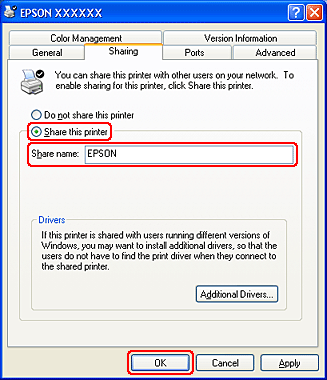
Αν θέλετε τα Windows Vista, XP και 2000 να τηλεφορτώσουν αυτόματα τα προγράμματα οδήγησης του εκτυπωτή για υπολογιστές που λειτουργούν με διαφορετικές εκδόσεις Windows, κάντε κλικ στο Additional Drivers (Πρόσθετα προγράμματα οδήγησης) και επιλέξτε το περιβάλλον και τα λειτουργικά συστήματα των άλλων υπολογιστών. Πατήστε OK και εισάγετε το CD με το λογισμικό του εκτυπωτή στον οδηγό CD-ROM.
 |
Πατήστε OK ή Close (Κλείσιμο) (εάν εγκαθιστάτε πρόσθετα προγράμματα οδήγησης).
|
Προσθήκη του εκτυπωτή σε άλλους υπολογιστές του δικτύου
Εκτελέστε την ακόλουθη διαδικασία για να προσθέσετε τον εκτυπωτή σε κάθε υπολογιστή του δικτύου που θα αποκτά πρόσβαση σε αυτό.
 Σημείωση:
Σημείωση:|
Ο εκτυπωτής σας πρέπει να ρυθμιστεί ως κοινόχρηστος στον υπολογιστή με τον οποίον είναι συνδεδεμένος, προτού αποκτήσετε πρόσβαση στον εκτυπωτή από άλλο υπολογιστή.
 Ανατρέξτε στην ενότητα Ρύθμιση του εκτυπωτή σας ως κοινόχρηστου Ανατρέξτε στην ενότητα Ρύθμιση του εκτυπωτή σας ως κοινόχρηστου
|
 |
Windows Vista:
Κάντε κλικ στο κουμπί έναρξης, επιλέξτε το Control Panel (Πίνακας ελέγχου) και, στη συνέχεια, επιλέξτε το στοιχείο Printer (Εκτυπωτής) από την κατηγορία Hardware and Sound (Υλικό και Ήχος). [Εάν ο Πίνακας ελέγχου βρίσκεται σε κλασική προβολή, τότε κάντε κλικ στο εικονίδιο Printers (Εκτυπωτές).] |
Windows XP:
Επιλέξτε Start (Έναρξη), Control Panel (Πίνακας ελέγχου) και, στη συνέχεια, κάντε διπλό κλικ στο Printers and Faxes (Εκτυπωτές και φαξ). (Αν ο πίνακας ελέγχου βρίσκεται σε προβολή κατηγοριών, κάντε κλικ στο εικονίδιο Printers and Other Hardware (Εκτυπωτές και λοιπά υλικά) και, στη συνέχεια, κάντε κλικ στην επιλογή Printers and Faxes (Εκτυπωτές και φαξ).)
Επιλέξτε Start (Έναρξη), Control Panel (Πίνακας ελέγχου) και, στη συνέχεια, κάντε διπλό κλικ στο Printers and Faxes (Εκτυπωτές και φαξ). (Αν ο πίνακας ελέγχου βρίσκεται σε προβολή κατηγοριών, κάντε κλικ στο εικονίδιο Printers and Other Hardware (Εκτυπωτές και λοιπά υλικά) και, στη συνέχεια, κάντε κλικ στην επιλογή Printers and Faxes (Εκτυπωτές και φαξ).)
Windows 2000:
Κάντε κλικ στο Start (Έναρξη), πηγαίνετε στο Settings (Ρυθμίσεις) και, στη συνέχεια, κάντε κλικ στο Printers (Εκτυπωτές).
Κάντε κλικ στο Start (Έναρξη), πηγαίνετε στο Settings (Ρυθμίσεις) και, στη συνέχεια, κάντε κλικ στο Printers (Εκτυπωτές).
 |
Windows Vista:
Κάντε κλικ στο κουμπί Add a Printer (Προσθήκη εκτυπωτή). |
Windows XP και 2000:
Κάντε διπλό κλικ στο εικονίδιο Add Printer (Προσθήκη εκτυπωτή). Εμφανίζεται ο οδηγός προσθήκης εκτυπωτή (Add Printer Wizard). Κάντε κλικ στο κουμπί Next (Επόμενο).
Κάντε διπλό κλικ στο εικονίδιο Add Printer (Προσθήκη εκτυπωτή). Εμφανίζεται ο οδηγός προσθήκης εκτυπωτή (Add Printer Wizard). Κάντε κλικ στο κουμπί Next (Επόμενο).
 |
Windows Vista:
Κάντε κλικ στο Add a network, wireless or Bluetooth printer (Προσθήκη εκτυπωτή δικτύου, ασύρματου ή Bluetooth) και, στη συνέχεια, κάντε κλικ στο Next (Επόμενο). |
Windows XP:
Επιλέξτε A network printer, or a printer attached to another computer (Εκτυπωτής δικτύου ή εκτυπωτής συνδεδεμένος με άλλον υπολογιστή) και πατήστε Next (Επόμενο).
Επιλέξτε A network printer, or a printer attached to another computer (Εκτυπωτής δικτύου ή εκτυπωτής συνδεδεμένος με άλλον υπολογιστή) και πατήστε Next (Επόμενο).
Windows 2000:
Επιλέξτε Network printer (Εκτυπωτής δικτύου) και στη συνέχεια, πατήστε Next (Επόμενο).
Επιλέξτε Network printer (Εκτυπωτής δικτύου) και στη συνέχεια, πατήστε Next (Επόμενο).
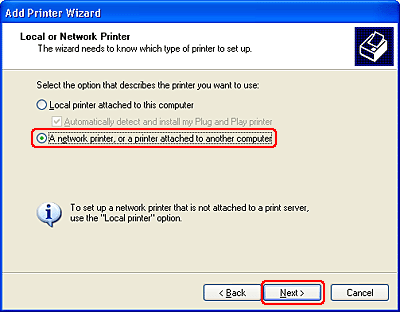
 |
Στο επόμενο παράθυρο, κάντε κλικ στο Next (Επόμενο).
|
 |
Κάντε διπλό κλικ στο εικονίδιο του υπολογιστή που συνδέεται απευθείας με τον εκτυπωτή. Στη συνέχεια, κάντε κλικ στο εικονίδιο του εκτυπωτή.
|

 |
Πατήστε Next (Επόμενο) και ακολουθήστε τις οδηγίες που εμφανίζονται στην οθόνη.
|
 Σημείωση:
Σημείωση:|
Ανάλογα με το λειτουργικό σύστημα και τη διαμόρφωση του υπολογιστή που συνδέεται με τον εκτυπωτή, το πρόγραμμα Add Printer Wizard (Οδηγός προσθήκης εκτυπωτή) μπορεί να σας παροτρύνει να εγκαταστήσετε το πρόγραμμα οδήγησης του εκτυπωτή από το CD-ROM με το αντίστοιχο λογισμικό. Κάντε κλικ στο κουμπί Have Disk (Από δισκέτα) και ακολουθήστε τις οδηγίες που εμφανίζονται στην οθόνη.
Για να παρακολουθείτε την κατάσταση ενός κοινόχρηστου εκτυπωτή, πρέπει να εγκαταστήσετε το EPSON Status Monitor 3 σε κάθε υπολογιστή. Το EPSON Status Monitor 3 εγκαθίσταται αυτόματα με την εγκατάσταση του λογισμικού του εκτυπωτή.
|
